Kontact/SMS/uk: Difference between revisions
Created page with 'Запустіть програму від звичайного користувача один раз.' |
No edit summary |
||
| (30 intermediate revisions by 3 users not shown) | |||
| Line 1: | Line 1: | ||
<languages /> | <languages /> | ||
{{Warning_(uk)|Цей посібник було створено для KDE 3. Його працездатність у KDE SC 4.x не перевірялася.}} | {{Warning_(uk)|Цей посібник було створено для KDE 3. Його працездатність у KDE SC 4.x не перевірялася. | ||
<br />Якщо вам відомий якийсь спосіб надсилання SMS у KDE 4, будь ласка, повідомте нам про нього.}} | |||
{{KDE3/tla}} | |||
== Як надіслати SMS за допомогою Kontact == | == Як надіслати SMS за допомогою Kontact == | ||
Створіть обліковий запис на [http://www.smsjoker.de/ smsjoker] (або сайті подібної служби). Ціни там помірні, а створення SMS з вашого комп’ютера дуже корисна можливість. | Створіть обліковий запис на [http://www.smsjoker.de/ smsjoker] (або сайті подібної служби). Ціни там помірні, а створення SMS з вашого комп’ютера дуже корисна можливість. | ||
| Line 9: | Line 11: | ||
Скопіюйте скрипт до <tt>/usr/local/bin</tt> і зробіть його придатним для виконання: | Скопіюйте скрипт до <tt>/usr/local/bin</tt> і зробіть його придатним для виконання: | ||
{{Input|1 | {{Input|1= | ||
# cp smsjoker-script /usr/local/bin/ | # cp smsjoker-script /usr/local/bin/ | ||
# chmod a+x /usr/local/bin/smsjoker-script | # chmod a+x /usr/local/bin/smsjoker-script | ||
| Line 20: | Line 22: | ||
}} | }} | ||
Тепер у вашому домашньому каталозі буде файл з назвою «<tt>.smsjoker-script</tt>». Відкрийте цей файл за допомогою, наприклад, '''[[Special:MyLanguage/Kate|Kate]]''' і змініть значення параметрів <menuchoice>OWN_NUMBER</menuchoice> і <menuchoice>PASSWORD</menuchoice>. Значення ви отримаєте під час створення вашого облікового запису. | |||
Останній крок слід виконати у '''[[Special:MyLanguage/Kontact|Kontact]]'''. Відкрийте '''адресну книгу''' і скористайтеся пунктом меню <menuchoice>Параметри -> Налаштувати адресну книгу…</menuchoice>. | |||
Знайдіть поле <menuchoice>Текст SMS</menuchoice> і введіть такий рядок: | |||
{{Input|1= | {{Input|1= | ||
| Line 30: | Line 32: | ||
}} | }} | ||
Знімок вікна: | |||
{|class="tablecenter vertical-centered" | {|class="tablecenter vertical-centered" | ||
|[[Image:kontact-sms.png|thumb|500px| | |[[Image:kontact-sms.png|thumb|500px|Налаштування Kontact]] | ||
|} | |} | ||
== | ==Як користуватися?== | ||
Виберіть запис контакту у вашій <menuchoice>адресній книзі</menuchoice>, де вказано номер мобільного телефону, і натисніть кнопку <menuchoice>SMS</menuchoice>. | |||
Знімок вікна: | |||
{|class="tablecenter vertical-centered" | {|class="tablecenter vertical-centered" | ||
|[[Image:kontact-sms1.png|thumb|500px| | |[[Image:kontact-sms1.png|thumb|500px|Вибір SMS]] | ||
|} | |} | ||
З’явиться невеличке вікно. Введіть у ньому ваше повідомлення. | |||
Знімок вікна: | |||
{|class="tablecenter vertical-centered" | {|class="tablecenter vertical-centered" | ||
|[[Image:kontact-sms2.png|thumb|200px| | |[[Image:kontact-sms2.png|thumb|200px|Введення вашого повідомлення]] | ||
|} | |} | ||
Після натискання кнопки <menuchoice>Надіслати</menuchoice> ваше повідомлення SMS буде надіслано. | |||
Буде відкрито інше вікно сповіщення з інформацією щодо стану надсилання і балансу на рахунку. | |||
[[Category: | [[Category:Підручники/uk]] | ||
[[Category: | [[Category:Офісні програми/uk]] | ||
Latest revision as of 11:51, 8 August 2012
Як надіслати SMS за допомогою Kontact
Створіть обліковий запис на smsjoker (або сайті подібної служби). Ціни там помірні, а створення SMS з вашого комп’ютера дуже корисна можливість.
Завантажте скрипт «smsjoker-script» з kde-apps.org. Відкрийте Konsole з правами доступу користувача root. Скопіюйте скрипт до /usr/local/bin і зробіть його придатним для виконання:
# cp smsjoker-script /usr/local/bin/
# chmod a+x /usr/local/bin/smsjoker-script
Запустіть програму від звичайного користувача один раз.
$ smsjoker-script
Тепер у вашому домашньому каталозі буде файл з назвою «.smsjoker-script». Відкрийте цей файл за допомогою, наприклад, Kate і змініть значення параметрів і . Значення ви отримаєте під час створення вашого облікового запису.
Останній крок слід виконати у Kontact. Відкрийте адресну книгу і скористайтеся пунктом меню .
Знайдіть поле і введіть такий рядок:
smsjoker-script "%N" "%F"
Знімок вікна:
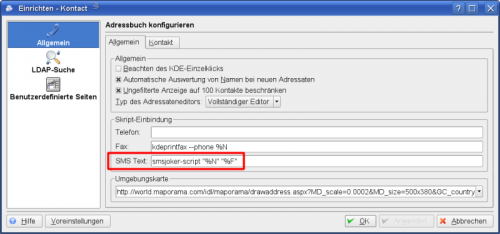 |
Як користуватися?
Виберіть запис контакту у вашій , де вказано номер мобільного телефону, і натисніть кнопку .
Знімок вікна:
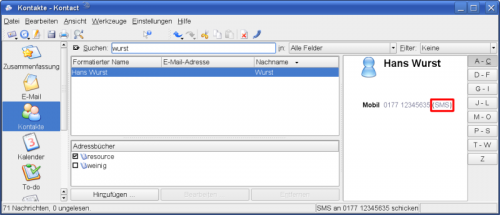 |
З’явиться невеличке вікно. Введіть у ньому ваше повідомлення.
Знімок вікна:
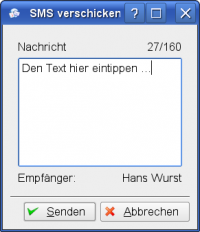 |
Після натискання кнопки ваше повідомлення SMS буде надіслано.
Буде відкрито інше вікно сповіщення з інформацією щодо стану надсилання і балансу на рахунку.

